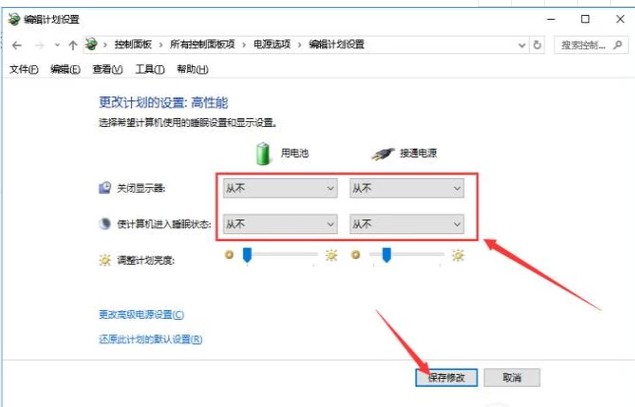我们都知道电脑在无人使用的情况下,会进入自动待机状态。但是最近有用户反映在使用电脑的时候,发现Windows用着就自动黑屏或休眠状态,导致每次都要再按一次电源键才能正常使用,不知道如何去解决。下面高手教你设置禁止Windows电脑自动待机图文教程吧!
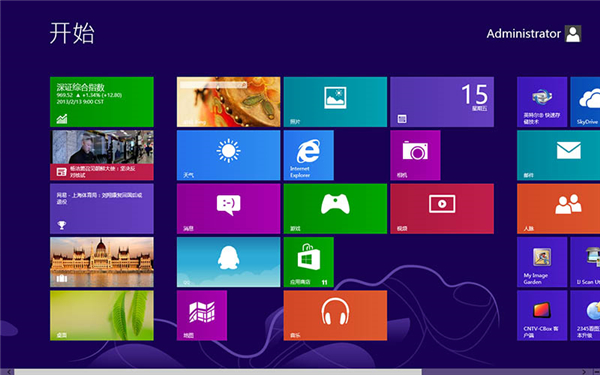
什么是电脑自动待机?
电脑的待机状态,其实就是指电脑屏幕暂时进入休眠状态,呈现黑色的画面。
一般情况下,生产电脑的厂家在生产电脑的时候,都会将Windows电脑设置成一种待机状态,让使用电脑的人在不进行操作的情况下,电脑就会一定的时间里会自动休眠。
之所以会有待机状态,主要是为了一定程度上让电脑得到暂时的休眠,另外也可以达到省电的效果,也可以更好地保护我们的电脑。
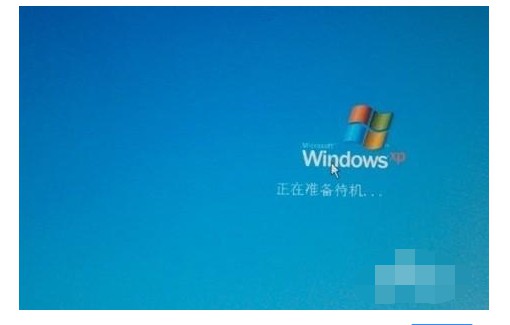
如何解决电脑自动待机?
如果电脑进入待机状态,唤醒其实非常简单的,可能很多人都已经会了。
一般情况下,我们敲一下电脑屏幕就会唤醒待机状态下的电脑(适用于平板)。
或者是选择用键盘或鼠标进行操作,移动鼠标,电脑屏幕会有所感应鼠标的运动状态,这样就让电脑不在自动待机,轻松唤醒电脑。
除了进行唤醒之外,我们还可以根据电脑的休眠状态进行设置,取消这种休眠状态,这样在我们去干别的事情的时候,电脑就会保持原来的状态,具体操作请看下面步骤。

如何禁止Windows电脑自动待机?
1、 右键点击桌面的开始按钮,选择控制面板;
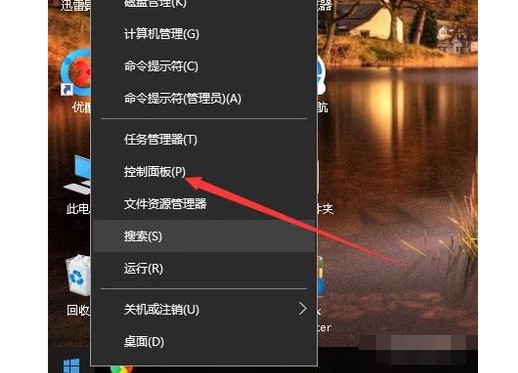
2、 然后,把查看方式改成大图标;
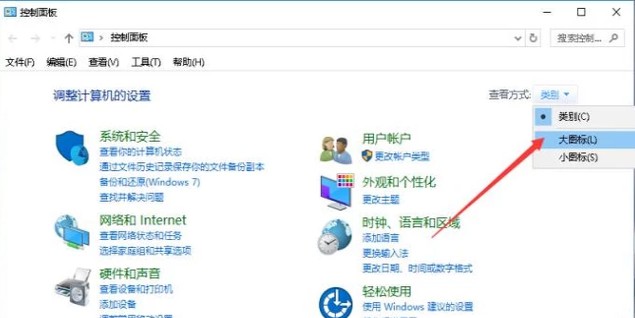
3、 之后,我们点击选择电源选项;
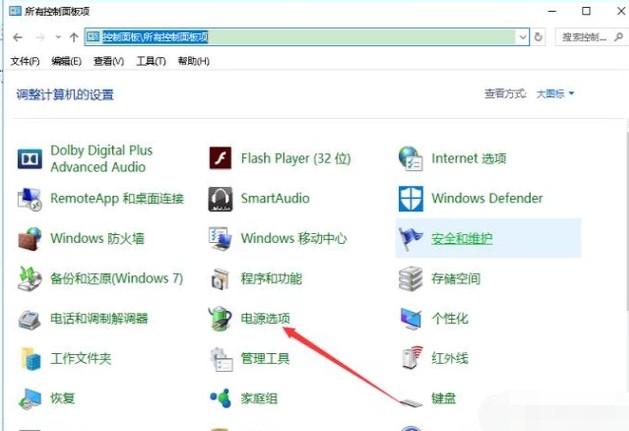
4、 然后,点击选择关闭显示器的时间;
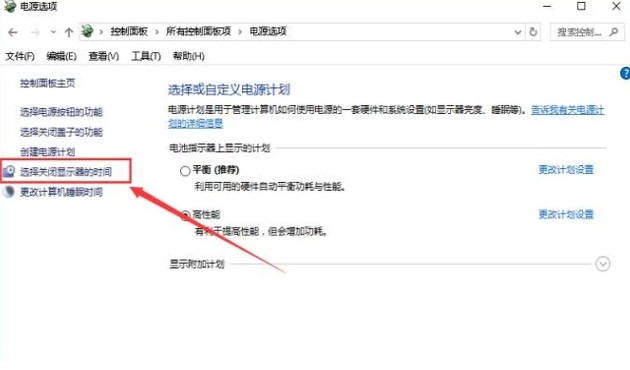
5、 最后,把所有选项都设置成“从不”,点击保存修改,即可禁止Windows电脑自动待机。